小编为你win10系统联想笔记本禁用无线网络适配器的办法?
也许还有很多win10朋友不清楚win10系统联想笔记本禁用无线网络适配器的问题不知道解决,其实win10系统联想笔记本禁用无线网络适配器的问题不是很难,但是大部分网友还是不清楚应该怎么办,于是小编也在网站查询搜集,最后整理出win10系统联想笔记本禁用无线网络适配器的教程。步骤很简单,只需要1、在联想笔记本win10系统中右键单击“计算机”,选择“管理”; 2、在弹出窗口计算机管理中选择“设备管理器”,查看右侧“网络适配器”,根据BoM中无线网卡型号选择对应的无线网卡(如:BCM、intel或802.11等字样),右键选择该设备单击禁用即可;就ok了。下面不知道的网友赶快学习一下win10系统联想笔记本禁用无线网络适配器完整解决思路吧!
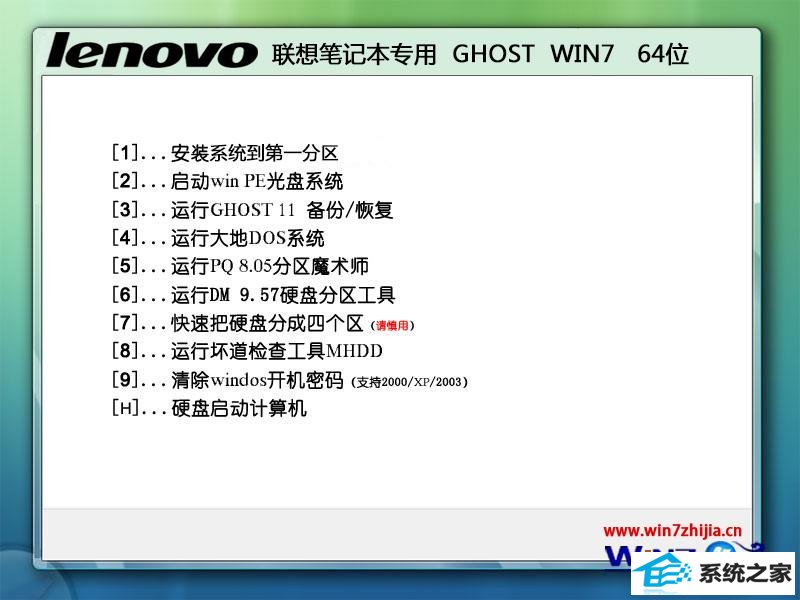
1、在联想笔记本win10系统中右键单击“计算机”,选择“管理”;

2、在弹出窗口计算机管理中选择“设备管理器”,查看右侧“网络适配器”,根据BoM中无线网卡型号选择对应的无线网卡(如:BCM、intel或802.11等字样),右键选择该设备单击禁用即可;
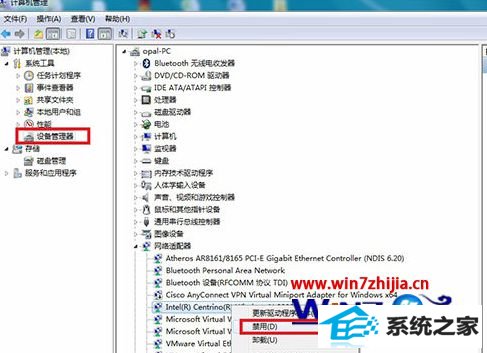
注:大部分机型可以在Bios中禁用无线网卡。
3、也可以使用快捷键:Fn+F5,将无线网卡状态选为“关闭”也可禁用无线网卡,如下图所示:
关于联想笔记本win10系统怎么禁用无线网络适配器就跟大家介绍到这边了,有需要的用户们可以尝试上面的方法进行操作就可以了,希望可以帮助到大家,
系统推荐
- 1 深度技术Win7 64位 完整装机版 2021.06
- 2 电脑公司Win8.1 64位 快速装机版 2021.04
- 3 系统之家Windows10 32位 极速装机版 2021.06
- 4 999宝藏网Windows10 64位 清爽装机版 2021.04
- 5 电脑公司32位win7通用纪念版v2021.12
- 6 番茄花园win11 64位老电脑旗舰版v2021.11免激活
- 7 大白菜Windows xp 超纯装机版 2021.06
- 8 雨林木风v2021.10最新win11 64位加强旗舰版
- 9 深度技术Windows8.1 64位 新机装机版 2021.04
- 10 新萝卜家园v2021.12最新win8.1 32位珍藏游戏版
